スキャナー大好きhideです
スキャナー大好きと言い続けて早、2ヶ月PFUの新シリーズFI-S1100のレビューをする機会に恵まれました、ありがたいことです。早速ではございますが、今回もレビューさせていただきます。
zigsowの関係者の方、富士通の関係者の方この場を借りましてお礼をさせていただきます
今回も飛脚の末裔の方が、荷物を持ってやって参りましたよ
早速開けてみましょうね・・・
本体、USBケーブル(USB Mini-B Type)、スタートアップガイド、Setup DVD-ROM、ユーザー登録カード、保証書、楽2ライブラリーパーソナル が入っています
USBケーブルはまとめやすいようにテープがついています、好印象ですね
シールにあるようにまず本体にドライバーを入れくてはいけません(初心者に優しい設計ですね)
入れ終わったら準備完了です
レビューなので後ほどドライバーのインストール画面を入れますが、私の場合、FUJITSU ScanSnap S1100以外に、S1500、S1300と使っているのでドライバーを新たに入れなくてもFUJITSU ScanSnap S1100をすぐに使えます、このシリーズすごく良いところは、すべての機種のドライバーと付属ソフトが共通です、なので家でS1500を使って名刺のDATAを入れて、外でS1100を使って名刺のDATAを同一ソフト内に読み込むことが可能です。
基本はスピードが遅いか、速いか、紙の枚数を沢山入れられるか、1枚しか入れられないか、片面読み込みか、両面読み込みか、USBバスパワーで動くか、ACが入るかの違いしかなく出先や、会社に置き去りにして、パソコンだけ持ち歩くといった使い方が出来ます
出先のちょっとした先方様の待ち時間で名刺DATAの校正も行えます
ただし、USBに1対1の関係で接続しないと接続出来ませんが、私物で使う分には申し分ありません
ドライバーはDVD配給されるため、内蔵DVDの付いてない機種をお使いの方は友達や知り合いのパソコンを使って、USBメモリーや、SDカードなどにコピーしておこう
DVDが使えるパソコンなら自動でインストーラーが立ち上がる
立ち上がったらポチっとボタンを押すことでインストール終了!!簡単だね
パソコンにつなげる前にちょっと書いておくが、これはS1300の時から思っている事なのだが、USBケーブルが長すぎる様な気がしてならない、書類の取り入れ口にケーブルがかぶるので、私は短いケーブルを使っている。(まあ、好みだが・・・)ケーブルに関してはS1300とUSBケーブルの規格は共通なので2本持って行く必要が無いのがありがたい、モバイル機器はなるたけケーブルが使い回せると好感度がUPすると思う(個人的には)
S1100が来た翌日喜んでこのイメージ通り鞄に放り込んで持ち出したら、給紙カバーが下に向いて開いた状態開いていたので、これはいつか給紙カバーごと割っちゃいそうだと、危機感を感じた、簡単な袋で良いので付けて欲しい物である
さて、zigsowの住人以外でこのページを見ている人は、おそらくドキュメントスキャナーは欲しいけど、何買って良いかわかんない人が多いと思う、S-1500は評判良いけどちょっと高いな!!S-1300i はどうなのよ、S-1100は安いけど自炊には向かないよね??、EPSONもDS-30出したよ、なにげにCanonのDR-C125はバスパワーで走る割には早そうだよね・・・なんて思って見てますよね(^^;)
ヨドバシ行ってもただ地味に置いてあるだけだから、ちっとも分からん・・・そうなんです、私もS-1500買ったときは、ヨドバシの店頭で2時間悩みました
で、そんな貴兄に今回も作りました、性能表・・・(書き間違えていたらごめんなさい)
いつものように価格COMの最安値も(2012/06/14現在)入れときました(親切!!)
いつものようにJPEGで作ってますので、スマホにダウンロード、電気屋にGo!!ですね
で、これを見るのもかったるい人のために解説しましょう
結局、カバーは必要だなと思い、即、買いに行っちゃいました
まずは大きさを見てみよう
ハンディースキャナーより若干大きいですね♪( ´θ`)ノ
続いてS1300との比較
やっぱりS1100は小さいですね・・・
S1300も小さいと思いましたが、S1100はさらに小さいです、♪( ´θ`)ノ
開いて比較してみましょう
さらに小ささが分かります
ケーブル、ドライバーは同じなので、本体だけつなぎ替えれば両方使えます、これが結構便利に使えます
本体をパソコンに接続して、カバーを開ければ電源ON、ブルーのランプを押せばスキャンが始まります。もう一度ブルーのスイッチを押すまで、連続してスキャンできます
基本的に2種類の読み込み方がありますので普通の原稿ならお好みで、スキャンできます、厚紙、カードなどはストレートを使おう
スキャンスナップのソフトのチューニングをします。
私は指定したフォルダーに直接PDFを保存しています、日付、時間のPDFに勝手になるので時系列管理が可能です。Evernoteに転送する事も出来ますが、無料ユーザーはUP出来る容量が少ないので、喜んでやっていると、すぐにいっぱいになります。(便利だけどね・・・(^^)/)
何はともあれ、原稿を置いてスキャンボタンを押すとスキャンされます
読み取り終了ボタンを押して、読み取りを終了しましょう
PDFファイルが出来ていますね(^^)/、
Evernoteに転送するときは自動でScanSnapが透明テキスト入りPDFに変換されます
まずは、やっぱりEvernoteでしょうか、スキャナーと非常に相性が良いソフトです、以前はキャンペーン期間があり、1年間のプレミア会員が付いていたが現在は違うキャンペーンになった、是非もう一度やって欲しいキャンペーンである
最新のEvernoteは以下のURLより入手しよう
更新頻度が高いので、最新版をパソコンに入れるのがGOOD!!
http://evernote.com/intl/jp/
i-phoneのEvernoteはアップルストアーからダウンロードしよう
http://itunes.apple.com/jp/app/evernote/id281796108?mt=8
ScanSnap Managerの設定で、EvernoteへPDF保存にすれば、保存される(作業はこれだけです)しかし、保存フォルダーにPDFが残るので、もしPDFをパソコンに残したく無ければ、手動で消す必要がある
EPSON DS-30のようにEvernoteへ転送したらファイルを消すというモードが欲しい
Evernoteのノートブックを選択してアップロード出来る機能と、最低限のタグを自動で打ち込む機能も欲しい、次のアプリでは実現していただけるとうれしい
さて、スキャンしたPDFをi-Phoneで見ると、こんな風になる
PDFをタップするとDATAがダウンロードされ閲覧できる
家でも、ノートパソコンでも、スマホでも見れるのですごく便利であるが、調子に乗っているとすぐに容量がいっぱいになる、そんなときはプレミアム会員になろう
続いて、ScanSnap Connect Applicationを使ってみよう
Evernoteと何が違うのかパッと見ただけではよく分からないが、iphone4、iPadなどにWiFi(ワイハイ)のネットワークを使ってスキャン結果を流し込む機能だ
クイックメニューを使用していれば、
のメニュー内のモバイルに保存を使う
iphoneには、ScanSnap Connect Applicationをインストールしておこう
http://itunes.apple.com/jp/app/scansnap-connect-application/id463713763?mt=8
iphone側のアプリをインストールが終わったら、パソコン側で、スキャンしてモバイルに保存を選択すると初回だけパスワードを設定する画面が出る
パスワードを入れるとiphone側のアプリを立ち上げるように要求してくる
同一Wi-Fi(ネットワーク)内のiphoneの電源を入れ、アプリを立ち上げるとパスワードを要求してくるので、先ほどのパスワードを入力する
入力が終わるとすぐに転送される
パソコン側は
このように転送される
ファイルはそのまま見ることも可能だが、他のソフトに受け渡すことも出来る
カタログが無事にiphoneに転送されていますね・・・♪( ´θ`)ノ
勿論、拡大も出来ます
まあ、Evernoteはクラウドなので、アップロード制限がありますが、こちらはメモリーの許すまでといった所が違いますかね、
注意点としては、この機能は家庭内のLANネットワークが無いと使えません、つまり外では使えません、モバイルルーターのネットワーク環境もWi-Fi環境だろうと思って使ってみましたが、やはり繋がりません、外出先などのS1100が強みを生かせる環境下では使えないので、外ではEvernoteを使うといった使い分けが必要になってきますね、これはiphoneの仕組み上の問題が大きいと思います
続いて、名刺ファイリングOCRです、これは名刺DATAをガンガン読み取って蓄積しようというSOFTです
起動すると、
この画面上で、スキャンして登録していくのだが、S1100は単票用なので、1枚の名刺DATA を入れたらしばらくして追加ボタンを押すと行った感覚で読み込むため、S1300やS1500などの連続で両面読める機種と比較すると勝手が悪い、2~3枚なら許せるが多ければ私はS1300を使いそうである
変換能力はというと、住所、電話番号、名前などはほとんど間違うことは無いと思うレベル、過去にいろいろOCRを使ったが、その残念さを払拭できるレベルだと思う
このソフト、最も困るのが、会社名がきちんと認識できないことである、会社名は旧字体あり、CIでLOGOを作ったりしているので、認識が難しい、LOGOを学習して欲しいのだ、同一の会社の方の名刺をいただくことは多いので、毎回修正するのは面倒である、改善願えないでしょうか<(_ _)>
さて、S1100を持って仕事に出かけてみた。
今までは会社に戻り、いるかいらないか分からない書類は、S1300でPDFにしてシュレッダーしていたのだが、しかし根がずぼらなので、会社のデスクに戻ってすぐには書類の整理なんかやりはしなかった、よってデスクには書類が山になりそれをまとめてS1300に入れるといった状態だった、まあ昔の半年保存、シュレッダーよりはましだが、・・・・・・
今回は出先から、飲み屋、飲み屋でデジタル化、送る物は送る、その他はPDFにといった流れをお送りする予定だったが、この1週間は車での移動が多かったため、飲み屋には行けず高速のPAでのレビューに切り替えさせていただく、(期待していた方ごめんなさい)
出先での仕事が終わって、PAでコーヒーを買ってノートパソコンを広げてスキャナーを繋げてみた、勿論ちゃんと動くので、まずは本日いただいた名刺を「名刺ファイリングOCR」にスキャンする
「名刺ファイリングOCR」は名前、住所、電話番号の認識はほぼ問題ない域に達していると思うが、名刺という物は、会社のLOGOは各会社のLOGOを使うため、認識がほとんど出来ない、学習機能でLOGOを覚えていただけると、すごく使い勝手がよくなると思う、今のところそんな気の利いたOCRソフトを使ったことがないので、こんな物なのかと思う、じかし実際に使っていると、縦でも横でも、斜めでもちゃんと認識できるので、精神衛生的にはとても良い、こんな所がバージョンアップを重ねてきた経験値の蓄積を感じる
PAなので、ほかにやることも無いので、今日の書類をPDFにする(社外秘ばっかだったのでUP出来ませんでした、ごめんなさい)ここで気がついたことがある、我が社は紙媒体の多い会社だが、よく見ると片面の書類が多いこと・・・ということは、片面スキャナーでも何ら問題ない、両面の用紙は2枚しか無かった。今まではS1300に入れて自動で白紙をカットしていたから気付かなかっただけなのだ
そうこうしている内にスキャンも終わり、会社用の書類をついでに作り、zigsowの日記なんかを書いたりして、Cool押したりしていたが、このスキャナー非常に電池を食わないということに気がついた、バスパワーで動くため電池は、ノートパソコンの電池を確実に食っていく、電源を確保できる環境ならともかくそうで無い環境でばりばり使える所は頼もしい(超好印象でした・・・♪( ´θ`)ノ)
で、PAで何かスキャンする物は無いかと漁っていたら・・・
ありました・・・現地で置いてあるガイドブックですよ・・・・早速スキャンしてみました
ガイドブックはあると欲しくなって手に取るが、家に帰ると熱が冷めてしまい本棚に行ってしまう、(おまえだけだって・・・)ので、DATA化すると便利だ、誰かに教えてあげるのにも役立つ、HPではあまり情報が詳しくなかったりするので、現地のパンフなどはあるとありがたい、ブログ書いている人なんて、その場でDATAを作れるので、画像切り出しソフトと共に持って行くと使い勝手が良いだろう
パンフをスキャンして、切り出して自分のブログに張り込める、(え、デジカメで撮るから良いって・・・デジカメより綺麗ですよ、お客さん・・・(´θ`))
この省電力な所は非常にすばらしいです(是非体感してください)
というわけで、この持ち運びドキュメントスキャナーは大満足で会社、出先、家を現在移動中です
さて、今日は仕事行って、帰りに一杯引っかけながら、今日の仕事の復習をやると言った事例での写真です、(かなり無理があるだろうだって!!まあまあ 良いじゃ無いですか)
で、やってみました・・・普通に仕事できます、スキャナーの専有面積はほとんど無いのでノートパソコンが小さければもっとスマートに出来そうです
便利です、でも立ち飲み屋でみんなでやってたら怖いですよね、
で結論
ドキュメントスキャナーが小さいとかなり便利です
初めは、キャノンに世界最小のドキュメントスキャナーといった冠を奪うために片面読み込みに落として作ったかと思いましたが、そうでは無いと思いました
最小は最小ですが、ちゃんと使い勝手をあげるため2種類の紙の排出方法を考え、バスパワーで動かすため、徹底した省電力にしてあります、そしてスキャンスピードの高速化、このスキャナーはただS1300を小さくした訳では無いと感じました
ビジネスのお供には最適なマシーンに仕上がっています
ただし、本の自炊にはS1500をオススメします、私は2台買っちゃうのもありかな??って思います
自炊の仕方については、S1500のレビューをご覧ください(簡単ではありますが記載しております)












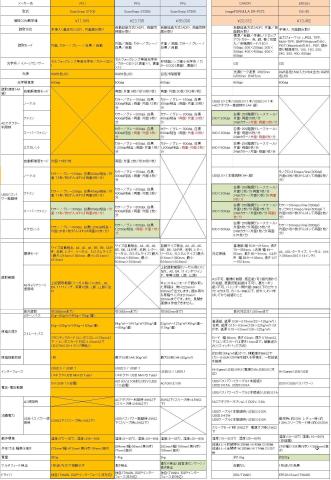































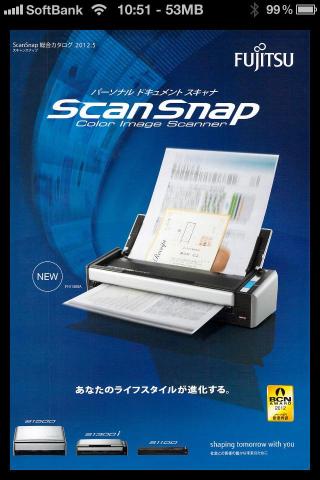


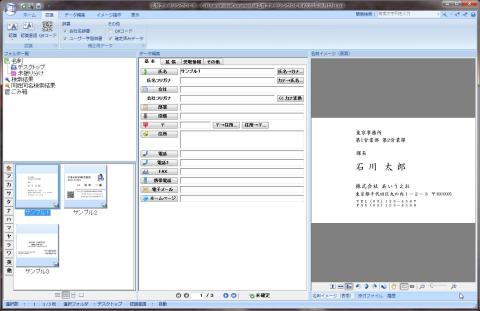









山田マンさん
2012/06/29
こういうUltrabook関連の製品がいっぱい出てくれば嬉しいです。
メーカーさんお願いします!
hideさん
2012/06/29
そうですね、軽い商品が多くなったような気がしますが、便利な分結局持ち歩くので、以前と鞄の重さが変わりません、むしろ重たくなってるような気がします
今回すごく感じたのは、やはり重さもさることながら、消費電力の重要さは痛感しました。
ノート自体の電池も進歩しましたが、バスパワーで動く商品が増えたので消費電力は少ないに越したことは無いなと思いました